Manual de utilizare Pages pentru iPad
- Bun venit
- Noutăți
-
- Primii pași cu aplicația Pages
- Document de procesare a textului sau de aranjare în pagină?
- Introducere în imagini, diagrame și alte obiecte
- Găsirea unui document
- Deschiderea unui document
- Salvarea și denumirea unui document
- Tipărirea unui document sau a unui plic
- Copierea textului și a obiectelor între aplicații
- Gesturi de bază pentru ecranul tactil
- Utilizarea Apple Pencil cu Pages
- Personalizarea barei de instrumente
-
- Configurarea spațierii liniilor și paragrafelor
- Configurarea marginilor paragrafelor
- Formatarea listelor
- Configurarea stopurilor de tabulare
- Alinierea și alinierea stânga-dreapta a textului
- Adăugarea întreruperilor de pagină și de rând
- Formatarea coloanelor de text
- Asocierea casetelor de text
- Adăugarea bordurilor și riglelor (liniilor)
-
- Verificarea ortografiei
- Căutarea cuvintelor
- Căutarea și înlocuirea textului
- Înlocuirea automată a textului
- Afișarea contorului de cuvinte și a altor informații statistice
- Adnotarea unui document
- Definirea numelui dvs. de autor pentru comentarii
- Evidențierea textului
- Adăugarea și tipărirea comentariilor
- Urmărirea modificărilor
-
- Trimiterea unui document
- Publicarea unei cărți în Apple Books
-
- Introducere în colaborare
- Invitarea altor persoane să colaboreze
- Colaborarea la un document partajat
- Aflarea celor mai recente activități dintr‑un document partajat
- Schimbarea configurărilor unui document partajat
- Oprirea partajării unui document
- Dosarele partajate și colaborarea
- Utilizarea serviciului Box pentru colaborare
- Utilizarea modului prezentator
- Copyright

Introducere în simbolurile de formatare în Pages pe iPad
Simbolurile de formatare (numite invizibile), cum sunt cele prezentate mai jos sunt adăugate de fiecare dată când apăsați bara Spațiu, Tab sau Retur și atunci când adăugați o întrerupere de coloană, de pagină sau de secțiune. Pe iPad, puteți să vedeți majoritatea simbolurilor invizibile atunci când selectați text care le include. Pentru a vizualiza temporar toate simbolurile din document, apăsați într-un colț gol al paginii, apoi apăsați Selectați tot.
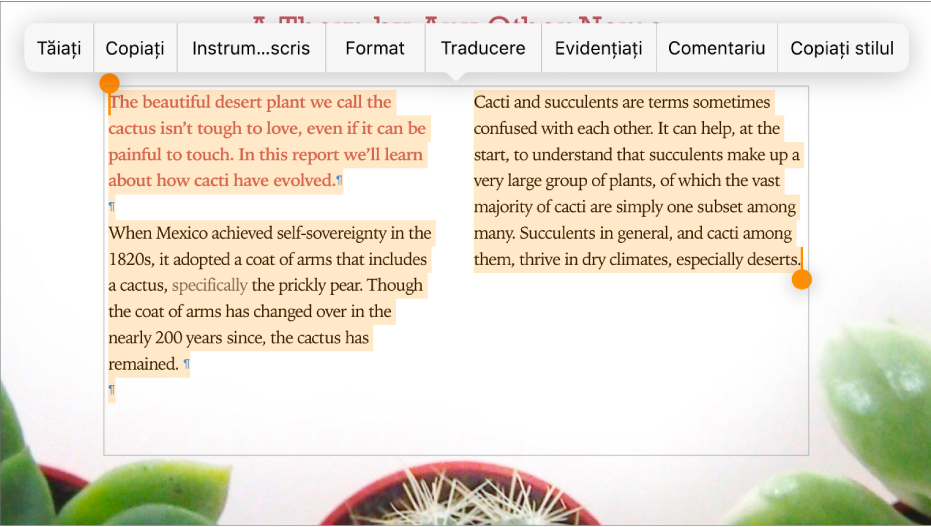
Caracter invizibil | Reprezintă |
|---|---|
| Spațiu |
| Spațiu neseparator (Opțiune-Bara de spațiu) |
| Tab |
| Întrerupere de linie (Shift-Retur) |
| Întrerupere de paragraf (Retur) |
| Întrerupere de pagină |
| Întrerupere de coloană |
| Întrerupere de aranjament |
| Întrerupere de secțiune |
| Punctul de ancorare pentru obiectele configurate la opțiunea Se mută cu textul și orice opțiune de încadrare a textului, cu excepția Intern cu text |
Casetă albastră în jurul textului | Textul este marcat cu semne de carte |
Un indicator de decupaj ![]() apare în partea de jos a unei casete de text dacă textul depășește marginile acesteia. Acest simbol rămâne vizibil până când redimensionați caseta de text pentru a afișa tot textul.
apare în partea de jos a unei casete de text dacă textul depășește marginile acesteia. Acest simbol rămâne vizibil până când redimensionați caseta de text pentru a afișa tot textul.